Языковой пакет клиентского профиля microsoft net framework 4 rus что это
Обновлено: 07.07.2024
Добрый день.
Конечно, одна статья не спасет от всех напастей, и все таки процентов 80% вопросов она охватит…
NET Framework —программный пакет (иногда применяют термины: технология, платформа), который предназначен для разработки программ и приложений. Главной особенностью пакета является то, что разные службы и программы написанные на разных языках программирования будут совместимы.
Например, программа написанная на языке C++ может обратится к библиотеке написанной на языке Delphi.
Здесь можно провести некоторую аналогию с кодеками для аудио-видео файлов. Если у вас нет кодеков — то вы не сможете прослушать или посмотреть тот или иной файл. То же самое и с NET Framework — если у вас нет нужной версии — то вы не сможете запустить определенные программы и приложения.
Можно ли не устанавливать NET Framework?
Можно и многие пользователи не делают этого. Здесь есть несколько объяснений этому.
Во-первых, NET Framework устанавливается по умолчанию с ОС Windows (например в Windows 7 включен пакет версии 3.5.1).
Во-вторых, многие и не запускают никаких игр или программ, требующих этот пакет.
В-третьих, многие даже не замечают, когда устанавливают игру, что после ее установки она автоматически обновляет или устанавливает пакет NET Framework. Поэтому, многим и кажется, что ненужно специально ничего искать, ОС и приложения сами все найдут и установят (обычно так и бывает, но иногда вылетают и ошибки…).

Ошибка связанная с NET Framework. Помогает переустановка или обновление NET Framework.
Поэтому, если начали появляться ошибки при запуске новой игры или программы, посмотрите ее системные требования, возможно у вас просто нет нужной платформы…
2. Как узнать какие версии установлены в системе?
Почти никто из пользователей не знает, какие версии NET Framework установлены в системе. Для определения, проще всего воспользоваться специальной утилитой. Одна из лучших, на мой взгляд, это NET Version Detector.
NET Version Detector
Эту утилиту не нужно устанавливать, достаточно скачать и запустить.
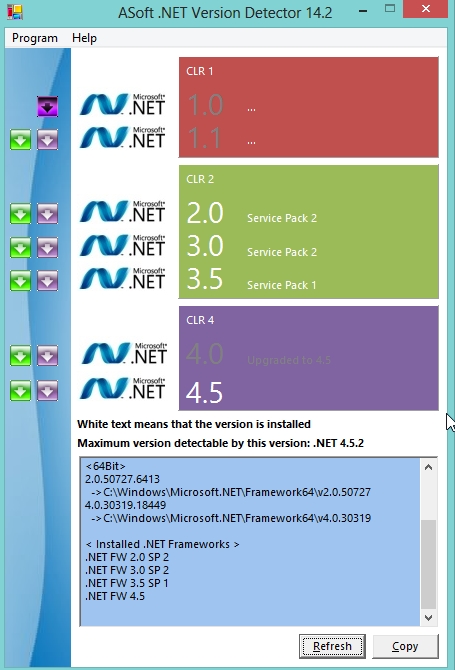
Кстати, здесь следует сделать небольшую сноску и сказать, что в NET Framework 3.5.1 входят следующие компоненты:
Так же, об установленных платформах NET Framework можно узнать и в Windows. В Windows 8 (7*) для этого нужно войти в панель управления/программы/включение или отключение компонентов Windows .
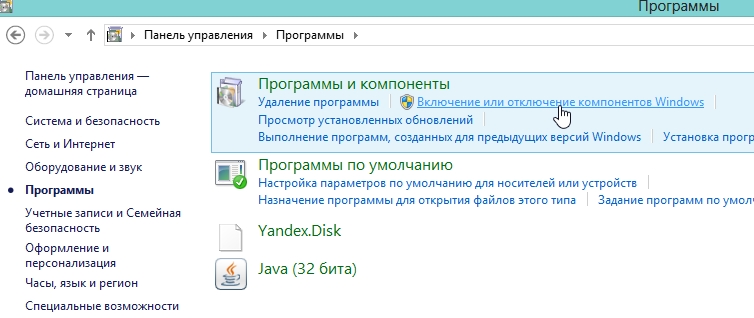
Далее ОС покажет какие компоненты были установлены. В моем случае присутствуют две строки, см. скриншот ниже.
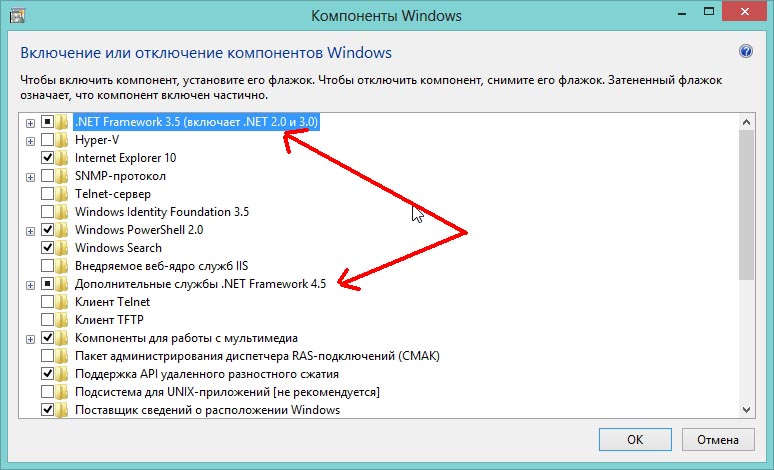
NET Framework 1, 1.1
Сейчас практически не используются. Ели у вас есть программы, которые отказываются запускаться, и в требованиях у них указана платформа NET Framework 1.1 — в этом случае придется произвести установку. В остальных же — вряд ли ошибка происходит из-за отсутствия первых версий. Кстати, эти версии не устанавливаются по умолчанию вместе с ОС Windows 7, 8.
Кстати, нельзя устанавливать NET Framework с разными языковыми пакетами.
NET Framework 2, 3, 3.5
Используется довольно часто и во многих приложениях. Однако, обычно, эти пакеты не нужно устанавливать, т.к. NET Framework 3.5.1 устанавливается вместе с Windows 7. Если у вас их нет или решили их переустановить, то ссылки могут пригодится…
NET Framework 4, 4.5
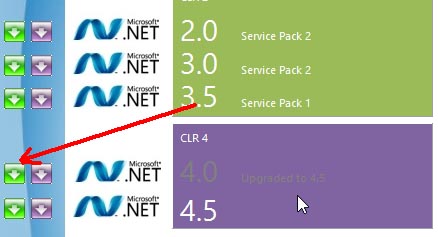
Ссылка для скачивания нужной версии платформы.
Случается такое, конечно, редко. Иногда вроде и установлена нужная версия NET Framework, а программа все равно не запускается (сыпятся всевозможные ошибки). В этом случае имеет смысл удалить ранее установленную платформу NET Framework, и установить новую.
Для удаления, лучше всего воспользоваться специальной утилитой, ссылка на нее чуть ниже.
NET Framework Cleanup Tool
Утилиту устанавливать не нужно, просто запустите и согласитесь с правилами ее использования. Далее она вам предложит удалить все платформы Net Framework — All Versions (Windows8). Соглашаетесь и нажимаете кнопку «Cleanup Now» — очистить сейчас.
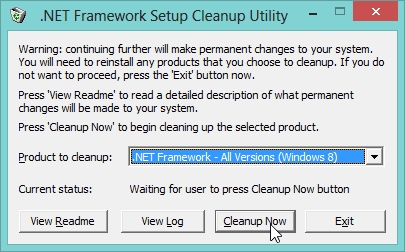
После удаления, перезагрузите компьютер. Затем можно приступить к скачиванию и установке новых версий платформ.
Версия 2.0 и все последующие версии Framework не включают в себя предыдущие версии 1.0 и 1.1, не требуют и не заменяют их при установке. Последняя версия, поддерживающая Windows 98/ME (все существующие обновления для этой версии, а также для версий 1.0 SP3 и 1.1 SP1 с этими ОС несовместимы, при проблемах установки сервис паков для версий 1.0 и 1.1 под Windows 98/ME использовать ключ /q). Эта версия входит в состав операционных систем Windows Server 2003 R2SP1 / R2SP2 и Windows Vista.
Версия 3.0 SP2 не включает в себя версию 2.0 SP2, но требует ее для установки. Скачиваемый по ссылке неофициальный дистрибутив включает обе этих версии для x86 и x64 систем. Русский языковой пакет для версии 3.0 SP2 в дистрибутив не входит и отдельно не распространяется. При установке на чистую систему может потребоваться компонент Microsoft Core XML Services 6.0 aka MSXML 6.0 Parser (включен в дистрибутив). Эта версия входит в состав операционных систем Windows Vista SP2, Windows Server 2008 SP2 / R2 и Windows 7.
Версия 3.5 SP1 включает в себя версии 2.0 SP2 и 3.0 SP2. В начале установки делает попытку соединения с интернетом для закачки языкового пакета. Если этот пакет у вас уже имеется, установку следует производить будучи отключенным от сети. После нескольких неудачных попыток подключения установка продолжится в обычном режиме. Эта версия входит в состав операционных систем Windows 7 и Windows Server 2008 R2.
Версия 4 не включает в себя предыдущие версии (1.0, 1.1, 2.0, 3.0, 3.5), не требует их наличия при установке и не заменяет их.
Версия 5.0 не включает в себя предыдущие версии, не требует и не заменяет их при установке.
Версия 6.0 не включает в себя предыдущие версии, не требует и не заменяет их при установке.
Описание:
Stopped working
Сигнатура проблемы:
Имя события проблемы: CLR20r3
Сигнатура проблемы 01: webtest.exe
Сигнатура проблемы 02: 2.2.4762.28526
Сигнатура проблемы 03: 50f3f11d
Сигнатура проблемы 04: System.Xml
Сигнатура проблемы 05: 2.0.0.0
Сигнатура проблемы 06: 51e9fc46
Сигнатура проблемы 07: 283c
Сигнатура проблемы 08: 123
Сигнатура проблемы 09: System.InvalidOperationException
Версия ОС: 6.1.7601.2.1.0.256.1
Код языка: 1049
Не устанавливается программа.
Предыстория такая. Я обычно ставил пакет "NET 3.5 with SP1 + NET 4.0 (CLIENT)" сборка вот этого кекса: ссылка, мне он нравился тем, что там включены апдейты и не ставятся дурацкие языковые пакеты. А сегодня я стал ставить прогу Expression Web 4 и оказалось, что этой галимой проге нужно наличие именно NET 4.0 FULL, а одного CLIENT ей, блин, видите ли недостаточно! Короче, её установщик перебросил меня на сайт Microsoft, скачал веб-установщик, он поставил NET 4.0 Extended, в итоге Expression Web 4 установился. Но попутно веб-установщик NET 4.0 Extended высосал и поставил 2 языковых пакета (так они видны в апплете Установка/Удаление программ):
(1). Можно ли теперь удалить их оттуда (т.е. не повлияет ли это на работоспособность NET)? Просто меня раздражают лишние длинные записи :). Когда я жму на кнопку "Заменить/Удалить", то открывается окно с 2 радиокнопками:
(•) Восстановить исходное состояние языкового пакета
(•) Удалить языковой пакет
Извиняюсь за тупость, но какую кнопку выбрать: Удалить или Восстановить?
И еще хотел бы уточнить на будущее, если опять буду ставить NET 4.0:
(2). NET 4.0 FULL можно ставить уже при установленном NET 4.0 CLIENT параллельно ему, или же CLIENT лучше сначала удалить (удалить — в смысле если он уже стоит)?
(3). тут в шапке есть линк на NET 4.0 FULL Standalone установщик, — будет ли он высасывать языковые пакеты и если — да, то можно ли отключить их установку? Я что-то припоминаю, что есть какой-то параметр для отключения установки этих пакетов, но не совсем понял, касается ли это Custom-сборок или официальный дистрибутив тоже можно запустить с отключением установки языковых пакетов?
P.S. наверное, это всё надо было выяснить заранее, но что-то я распсиховался, когда у меня этот чёртов Expression Web стал вонять, что NET не установлен, просто я до сего дня думал, что NET 4.0 FULL нужен только для разработки, а не для запуска готовых прог а тут вон как вышло …
Добавлено:
Команды вводить в то, что появляется при нажатии кнопок Win и кнопки R
если потом в в это Выполнить ввести cmd и нажать энтер

Добрый день.
Конечно, одна статья не спасет от всех напастей, и все таки процентов 80% вопросов она охватит…
NET Framework —программный пакет (иногда применяют термины: технология, платформа), который предназначен для разработки программ и приложений. Главной особенностью пакета является то, что разные службы и программы написанные на разных языках программирования будут совместимы.
Например, программа написанная на языке C++ может обратится к библиотеке написанной на языке Delphi.
Здесь можно провести некоторую аналогию с кодеками для аудио-видео файлов. Если у вас нет кодеков — то вы не сможете прослушать или посмотреть тот или иной файл. То же самое и с NET Framework — если у вас нет нужной версии — то вы не сможете запустить определенные программы и приложения.
Можно ли не устанавливать NET Framework?
Можно и многие пользователи не делают этого. Здесь есть несколько объяснений этому.
Во-первых, NET Framework устанавливается по умолчанию с ОС Windows (например в Windows 7 включен пакет версии 3.5.1).
Во-вторых, многие и не запускают никаких игр или программ, требующих этот пакет.
В-третьих, многие даже не замечают, когда устанавливают игру, что после ее установки она автоматически обновляет или устанавливает пакет NET Framework. Поэтому, многим и кажется, что ненужно специально ничего искать, ОС и приложения сами все найдут и установят (обычно так и бывает, но иногда вылетают и ошибки…).

Ошибка связанная с NET Framework. Помогает переустановка или обновление NET Framework.
Поэтому, если начали появляться ошибки при запуске новой игры или программы, посмотрите ее системные требования, возможно у вас просто нет нужной платформы…
2. Как узнать какие версии установлены в системе?
Почти никто из пользователей не знает, какие версии NET Framework установлены в системе. Для определения, проще всего воспользоваться специальной утилитой. Одна из лучших, на мой взгляд, это NET Version Detector.
NET Version Detector
Эту утилиту не нужно устанавливать, достаточно скачать и запустить.
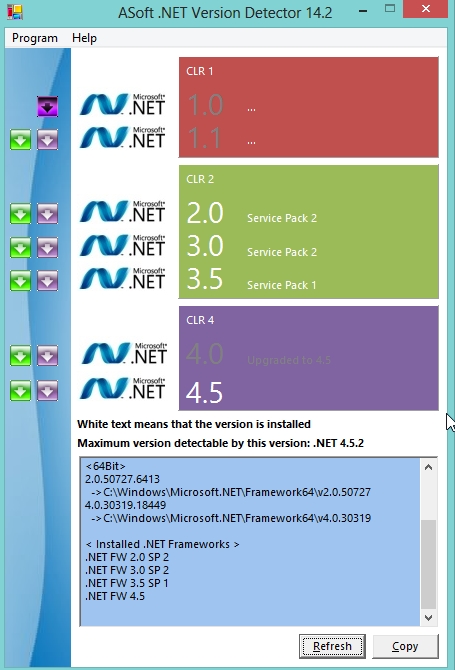
Кстати, здесь следует сделать небольшую сноску и сказать, что в NET Framework 3.5.1 входят следующие компоненты:
Так же, об установленных платформах NET Framework можно узнать и в Windows. В Windows 8 (7*) для этого нужно войти в панель управления/программы/включение или отключение компонентов Windows .
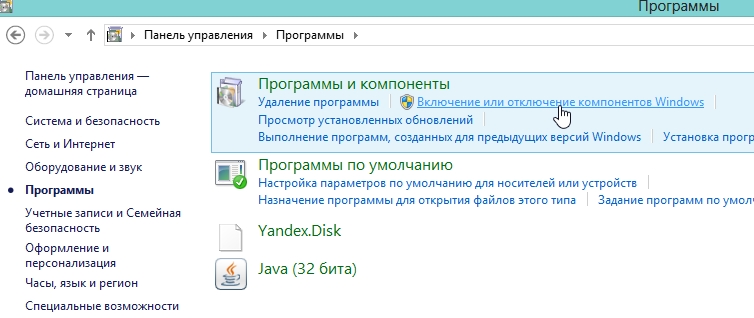
Далее ОС покажет какие компоненты были установлены. В моем случае присутствуют две строки, см. скриншот ниже.
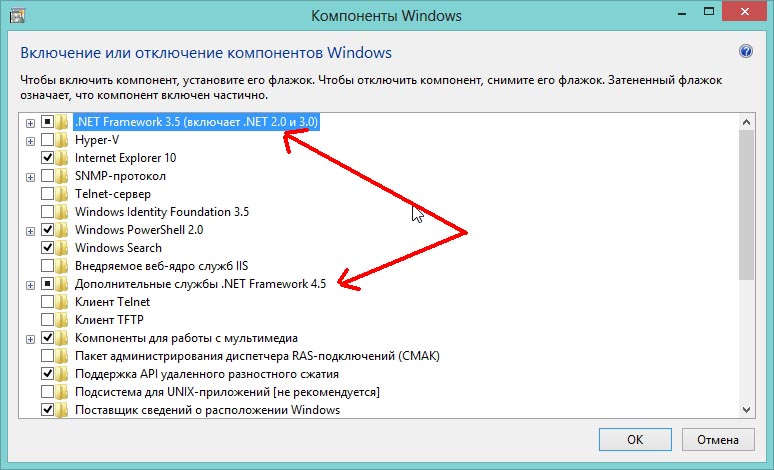
NET Framework 1, 1.1
Сейчас практически не используются. Ели у вас есть программы, которые отказываются запускаться, и в требованиях у них указана платформа NET Framework 1.1 — в этом случае придется произвести установку. В остальных же — вряд ли ошибка происходит из-за отсутствия первых версий. Кстати, эти версии не устанавливаются по умолчанию вместе с ОС Windows 7, 8.
Кстати, нельзя устанавливать NET Framework с разными языковыми пакетами.
NET Framework 2, 3, 3.5
Используется довольно часто и во многих приложениях. Однако, обычно, эти пакеты не нужно устанавливать, т.к. NET Framework 3.5.1 устанавливается вместе с Windows 7. Если у вас их нет или решили их переустановить, то ссылки могут пригодится…
NET Framework 4, 4.5
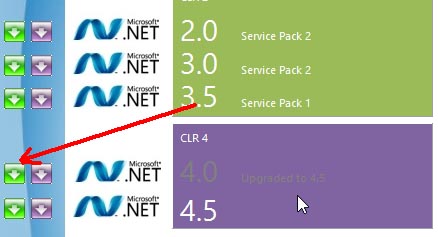
Ссылка для скачивания нужной версии платформы.
Случается такое, конечно, редко. Иногда вроде и установлена нужная версия NET Framework, а программа все равно не запускается (сыпятся всевозможные ошибки). В этом случае имеет смысл удалить ранее установленную платформу NET Framework, и установить новую.
Для удаления, лучше всего воспользоваться специальной утилитой, ссылка на нее чуть ниже.
NET Framework Cleanup Tool
Утилиту устанавливать не нужно, просто запустите и согласитесь с правилами ее использования. Далее она вам предложит удалить все платформы Net Framework — All Versions (Windows8). Соглашаетесь и нажимаете кнопку «Cleanup Now» — очистить сейчас.
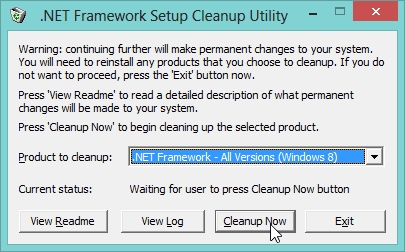
После удаления, перезагрузите компьютер. Затем можно приступить к скачиванию и установке новых версий платформ.
PS
На этом все. Всем удачной работы приложений и служб.
Обновлено: Октябрь 2009 г.
Назначение: Windows 7, Windows Server 2008 R2
В состав всех установок Windows® 7 входит как минимум один языковой пакет и независимые от языка двоичные файлы, образующие основу операционной системы. В этом разделе представлены сведения об использовании средства DISM.exe для добавления или удаления дополнительных языковых пакетов и настройки региональных параметров. Для добавления или удаления пакетов интерфейса пользователя (LIP) можно воспользоваться одними и теми же процедурами. Дополнительные сведения о различиях между языковым пакетом и пакетом интерфейса пользователя см. в разделе Общие сведения о многоязыковых развертываниях.
Образ Windows должен быть недавно установлен и сохранен, либо это должен быть образ дистрибутива Windows 7 по умолчанию. Это гарантирует отсутствие каких-либо незавершенных пакетных действий в образе Windows. Языки образов Windows могут быть любыми. Например, можно начать с англоязычного (en-US) образа и добавить поддержку для японского (ja-JP) и корейского (ko-KR) языков. Кроме того, в образ Windows, содержащий поддерживаемый основной язык, можно добавить пакеты интерфейса пользователя. Для получения дополнительных сведений о поддерживаемых языковых пакетах и пакетах интерфейса пользователя см. раздел Общие сведения о языковых пакетах.
В этом разделе описаны следующие процедуры.
Сведения о добавлении языкового пакета в образ Windows PE см. в разделе Добавление языкового пакета в образ среды предустановки Windows.
Удаление языкового пакета из образа Windows
| Важно |
|---|
| При наличии отложенных действий языковой пакет из автономного образа Windows удалять нельзя. Поэтому лучше использовать образ Windows, который был записан после установки. Таким образом будет обеспечено отсутствие отложенных действий, требующих перезагрузки, в образе Windows. |
Удаление языкового пакета с помощью DISM
- Найдите файл образа Windows (WIM), содержащий образ Windows, из которого нужно удалить языки.
Чтобы извлечь имя или номер индекса для изменяемого образа, в командной строке введите следующую команду.
Для выполнения большинства операций, задающих WIM-файл, требуется индекс или имя.
Чтобы подключить автономный образ Windows, введите следующую команду.
Необязательно. Чтобы вывести список языков в автономном образе, введите следующую команду.
Чтобы удалить языковой пакет из образа, введите следующую команду. С помощью одного оператора командной строки можно удалить несколько CAB-файлов.
Чтобы сохранить изменения, введите следующую команду. Образ остается подключенным до использования параметра /unmount.
Языковые пакеты удалены из образа. Следующим этапом является добавление языкового пакета в подключенный автономный образ. Чтобы продолжить, см. раздел Добавление языковых пакетов в образ Windows.
На панели Свойства в разделе Параметры выберите Удалить в качестве значения параметра Действие.
С помощью системы DISM подключите образ Windows. Пример.
Чтобы сохранить изменения, введите следующую команду. Образ остается подключенным до использования параметра /unmount.
Языковые пакеты удалены из образа. Следующим этапом является добавление языкового пакета в подключенный автономный образ. Чтобы продолжить, см. раздел Добавление языковых пакетов в образ Windows.
Добавление языкового пакета в образ Windows
Языковые пакеты доступны в качестве CAB-файлов, и им присвоено имя Lp.cab. Пакеты, поставляемые в виде файлов CAB, можно добавить в автономный образ Windows с помощью средства командной строки DISM. Для добавления языкового пакета или пакета интерфейса пользователя (LIP) используется та же процедура.
| Важно |
|---|
| Файлы LIP имеют расширение MLC. При добавлении LIP в автономный образ Windows с помощью средства командной строки DISM следует изменить имя файла пакета с LIP.mlc на LIP.cab. |
LIP могут быть установлены только в образ Windows, где установлены поддерживаемые основные языки. Например, баскский LIP может быть установлен только в образе Windows, в котором установлен пакет для испанского (Испания) или французского (Франция) языков. Перед установкой LIP в автономный образ Windows необходимо проверить наличие поддерживаемых основных языков. Для получения дополнительных сведений о поддерживаемых языковых пакетах и пакетах интерфейса пользователя см. раздел Общие сведения о языковых пакетах.
| Важно |
|---|
| Языковой пакет не следует устанавливать после обновления. Если обновление (исправление, выпуск для общего распространения [GDR] или пакет обновления [SP]), содержащее зависимые от языка ресурсы, устанавливается до языкового пакета, языковые изменения, находящиеся в обновлении, не применяются и это обновление потребуется переустановить. Языковые пакеты всегда следует устанавливать до обновлений. |
Добавление языкового пакета с помощью DISM
- Перед добавлением новых языковых пакетов в образ Windows необходимо удалить из него все языковые пакеты, которые не планируется использовать. Дополнительные сведения см. в разделе Удаление языкового пакета из образа Windows.
Если образ уже подключен, введите следующую команду, чтобы вывести список уже подключенных образов, а также сведения о подключенном образе, например место подключения и индекс подключенного образа.
Если образ не подключен, введите следующую команду, чтобы извлечь имя или номер индекса для образа, который требуется изменить.
Для выполнения большинства операций, задающих WIM-файл, требуются значения индекса или имени. Чтобы подключить образ, введите следующую команду:
Чтобы добавить языковой пакет в подключенный автономный образ, введите следующую команду. С помощью одной команды можно добавить несколько пакетов.
| Примечание |
|---|
| Минимальный размер каталога временных файлов должен составлять 1 ГБ, чтобы иметь возможность добавлять языковые пакеты. |
Чтобы сохранить изменения, введите следующую команду. Образ остается подключенным до использования параметра /unmount.
Языковые пакеты добавлены в образ Windows. Следующим этапом является настройка региональных параметров.
- Обратите внимание на расположение языковых пакетов, которые требуется добавить в образ Windows. Языковые пакеты хранятся в файлах с расширением CAB и называются Lp.cab.
На панели Свойства в разделе Параметры выберите Установить как значение параметра Действие.
Закройте диспетчер установки Windows.
Если образ не подключен, сделайте это с помощью DISM. Пример.
Языковые пакеты добавлены в образ Windows; региональные параметры настроены.
Настройка региональных параметров
После добавления языкового пакета в образ Windows или его удаления оттуда можно задать язык пользовательского интерфейса по умолчанию, который также называется отображаемым языком. Одновременно с помощью DISM в образе Windows можно настроить региональные параметры.
Настройка региональных параметров с помощью DISM
- Сначала необходимо подключить образ, если это еще не сделано. Пример.
Чтобы изменить все региональные и языковые параметры в подключенном автономном образе так, чтобы они соответствовали значениям по умолчанию, заданным корпорацией Майкрософт для данного языка, в командной строке DISM введите следующую команду:
Дополнительные сведения о заданных по умолчанию значениях см. в разделе Значения по умолчанию для языкового пакета
При желании можно настроить разные значения для разных параметров, включая язык пользовательского интерфейса, язык системы, язык пользователя, язык ввода и другие. Для получения дополнительных сведений о настройке отдельных значений для каждого из этих параметров см. раздел Языки и параметры командной строки для работы с региональными параметрами.
Чтобы сохранить изменения и отключить образ, в командной строке введите следующую команду:

Приветствую друзья. Одно из неприятных явлений в Windows — установка непонятных компонентов/обновлений, которые неизвестно вообще нужны ли нам.
English local Experience pack — что это такое? (LXP)
Официальный английский языковой пакет. Попадает на ПК через магазин Microsoft Store. Не является обязательным. Главное преимущество — для улучшенного перевода функций не нужно ждать обновление самой функции, достаточно просто установить языковой пакет.
Простыми словами, данный компонент нужен для исправления ошибок в текущем переводе. Возможно это касается только приложений из магазина.
Собственно сам пакет в окошке по поводу языков и регионов:

Основная претензия юзеров — данный пакет может установиться вообще без ведома.
English local Experience pack — как удалить?
Оказалось удалить не так просто. Кнопка удаления (Remove) может быть попросту неактивной.
Способ, найденный на форуме tenforums:
- Нажмите правой кнопкой по пуск. Выберите Windows PowerShell (администратор).
- Откроется консоль PowerShell, вставьте туда команду: Get-WinUserLanguageList, нажмите энтер.
- Результат: вы получите установленные языки. Запишите тег языка, который вы хотите оставить, пусть например это будет en-GB.
- Теперь пропишите вторую команду: Set-WinUserLanguageList en-GB, в конце — указан тег языка, который вы хотите оставить. Нажмите энтер.
- Результат: все языки кроме указанного будут удалены. Далее вы можете заново добавить тот язык, который вам нужен.
Второй способ — тоже нашел на зарубежном форуме:
- Открываем командную строку. Нажимаем по значку пуск правой кнопкой — выбираем командная строка от админа.
- Указываем команду lpksetup.exe /u, нажимаем энтер.
- Далее — появится окно, где можно выбрать языковой пакет для удаления.
- Нажимаем Далее. Происходит деинсталляция пакета.
- Для завершения необходимо будет перезагрузить компьютер.
Само окно, где можно выбрать пакет для удаления:

Вторая версия первого способа — указываем язык который нужно оставить. Например en-US (как узнать какие уже есть — писал выше). Далее в PowerShell от админа выполняем такие команды:
$1 = New-WinUserLanguageList en-US
Set-WinUserLanguageList $1
PS: точно не знаю, но данные команды либо выполняются по одной, либо их можно сразу вставить две (это как бы мини-скрипт). После — выполняем перезагрузку компа, проверяем наличие ненужного пакета языка.
Заключение
- English local Experience pack — языковой пакет, в данном случае энглиш.
- Устанавливается автоматически, не является критически важным.
- Удалить непросто, однако, есть шанс (надеюсь вышенаписанные способы помогут).
Добавить комментарий Отменить ответ
Этот сайт использует Akismet для борьбы со спамом. Узнайте как обрабатываются ваши данные комментариев.
| Конфигурация компьютера | |
| Процессор: Intel Core 2 Quad Q9300, 2500 MHz (7,5 x 333) | |
| Материнская плата: Asus P5Q PRO | |
| Память: Transcend 2048x2 4096 Мб (DDR2-1066 DDR2 SDRAM) | |
| HDD: Seagate ST3250410AS (250 Гб, 7200 RPM, SATA-II) + STM31000528AS (1 Тб, 7200 RPM, SATA-II) | |
| Видеокарта: Asus EAH3650 (RV635) | |
| Звук: Realtek ALC1200 (встроенный) | |
| Блок питания: ExeGate <ATX-350PPX> 350W | |
| CD/DVD: Optiarc DVD RW AD-7170S | |
| Монитор: Samsung SyncMaster 971P 19'' | |
| ОС: Windows 7 Ultimate SP1 (x64) | |
| Индекс производительности Windows: 5,9 |
Дата: 24-03-2016
Описание: правка шапки
Аддон с поливариантным режимом установки:
ВАЖНО! Для нормальной установки требуется RAM 512 МБ и более. Подробнее см. FAQ п.18
Интеграция аддона в дистрибутив Windows XP посредством UpdatePack-XPSP3-Rus ПРОВЕРЕНА!
При установке использует ключ реестра HKLM\SOFTWARE\Microsoft\Windows\CurrentVersion\RunOnceEx\777.
Для нормальной установки требуется аддон x-Reset10.
Метод установки: SVCPACK, возможно установить и на "живую" систему.
Папка с "произвольным" именем в корне системного диска и временные файлы из TEMP, оставшиеся после установки (более 25 Мб), удаляются автоматически.
Исправлен баг WU с предложением скачать KB928416.
Вы можете выбрать следующие варианты установки на "живую" систему:
Вы можете выбрать следующие варианты установки/доустановки на "живую" систему с помощью сторонних
программ (WPI и т.д.). Только после использования варианта №6 :
Читайте также:

